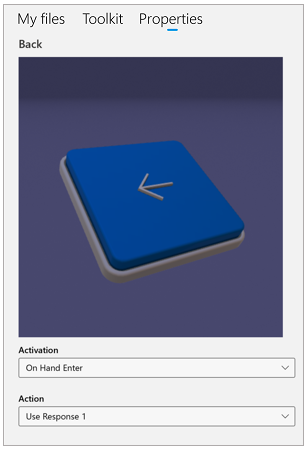Opprett en utløser for trinnavigering i PC-appen Dynamics 365 Guides
Du kan opprette en utløser som automatisk tar operatøren videre til neste trinn, basert på registrering av hendene. Dette er en naturlig måte for operatører å fullføre en oppgave på. Plasser utløserne i den virkelige verden der arbeidet gjøres. Operatøren slipper å avbryte arbeidet ved å se på en knapp på instruksjonskortet etter at de ulike trinnene er fullført.
Når operatører aktiverer en utløser, ser de visuelle indikatorer for Neste trinn eller Forrige trinn uansett hvor de ser, og slik får de beskjed om at de er ferdige med trinnet. De får også lydtilbakemelding for å understreke beskjeden.
To typer utløsere
Det finnes to typer utløsere:
Synlige utløsere. Dynamics 365 Guides leveres med forhåndskonfigurerte Neste- og Tilbake-knapper som du kan plassere i den virkelige verden. Operatører velger en synlig utløser med hendene for å gå frem eller tilbake.
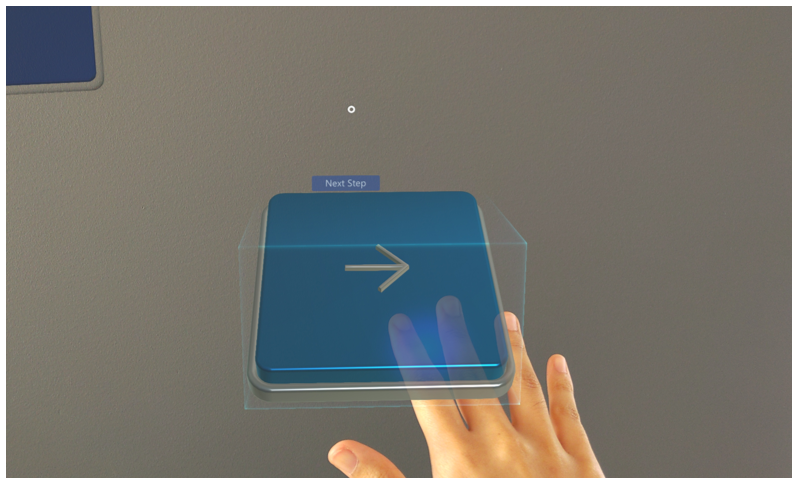
Tips
Du kan legge til en stiplet linje i en synlig utløser for å knytte den til et bestemt sted i den virkelige verden.
Usynlige utløsere. En usynlig utløser tar operatører automatisk videre til neste trinn når utløseren aktiveres. Operatørene ser ikke noe bevis på utløseren før de aktiverer den, og deretter ser de en lys grønn boks.
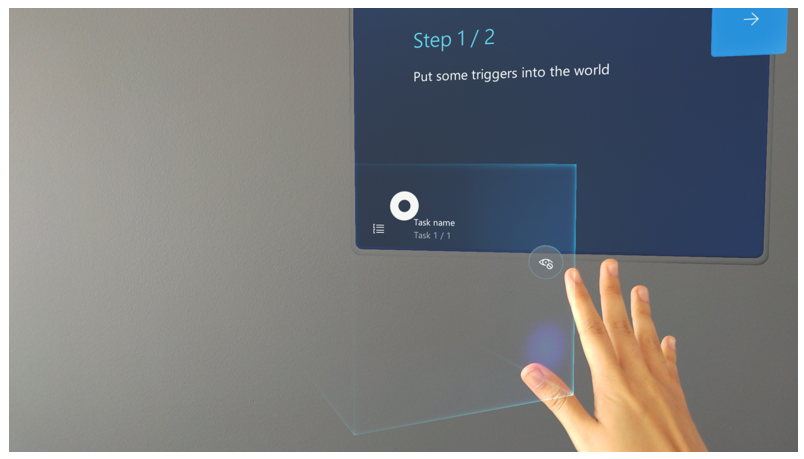
Dette gir et ryddigere arbeidsområde for operatørene, og det hjelper dem med å fokusere på oppgaven de har foran seg.
Når aktiveres en utløser?
Du kan konfigurere at en utløser skal aktiveres når en operatørs hånd kommer inn i utløserområdet, eller når den forsvinner ut av utløserområdet.
Når brukes utløsere som aktiveres av at hånd kommer inn?
Utløsere som aktiveres av at hånd kommer inn, er nyttige for handlinger som krever umiddelbar respons.
Utløsere som aktiveres av at hånd kommer inn, kan brukes ved for synlige utløsere. Aktiver utløseren så snart operatørens hånd kommer inn i utløserområdet.
Hvis du vil varsle operatører om at de har utført en feil handling, kan du legge til en gren som tar dem til et forhåndopprettet korrigerende trinn. Finn ut mer om forgrening.
Når du varsler operatører om et sikkerhetsanliggende, bør du vurdere å bruke en gren for å ta den til et forhåndsopprettet advarselstrinn.
Når brukes utløsere som aktiveres av at hånd fjernes?
Utløsere som aktiveres av at hånd fjernes, brukes ved handlinger som krever at operatører gjør noe før de går videre til neste trinn. Eksempler:
Når en operatør bruker et verktøy til å stramme en skrue eller bolt, kan utløseren aktiveres når operatøren er ferdig med handlingen.
Når oppgaven er å hente et verktøy eller en del som trengs i neste trinn, kan utløseren aktiveres etter at operatøren har funnet verktøyet eller delen.
Opprett en utløser
Opprett en utløser på samme måte som du oppretter et hvilket som helst hologram i PC-appen.
Obs!
Du kan også opprette en utløser direkte i HoloLens-appen.
Velg fanen Verktøysett i PC-appen.
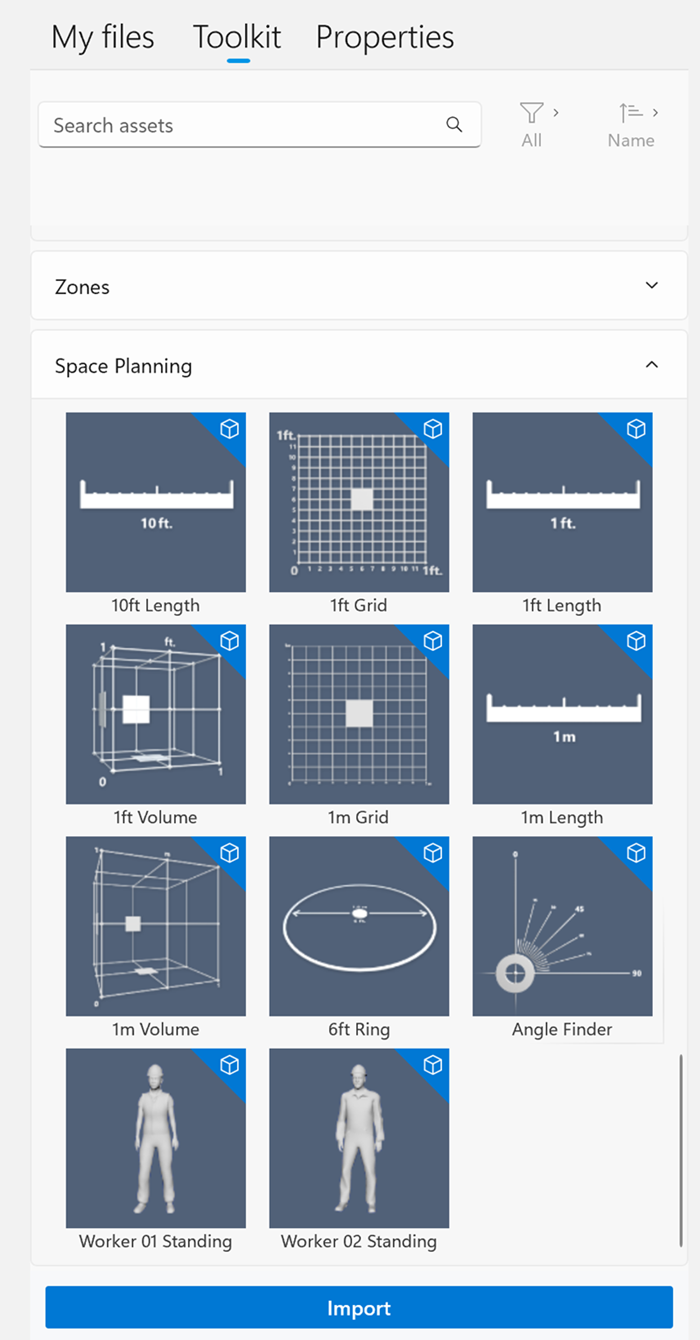
Åpne utløserdelen, og dra utløsertypen (Tilbake, Synlig eller Neste) du vil ha, til hyllen.
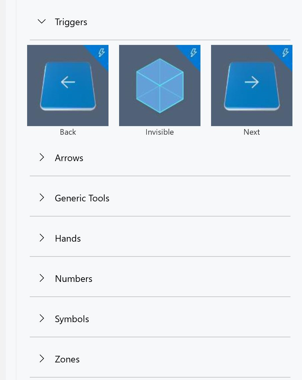
Konfigurer utløseren
Når utløseren er opprettet, må du konfigurere den.
Velg utløseren i hyllen. Da åpnes fanen Egenskaper på høyre side av skjermen. Bruk denne fanen til å forhåndsvise utløseren og til å se og angi utløseregenskaper.
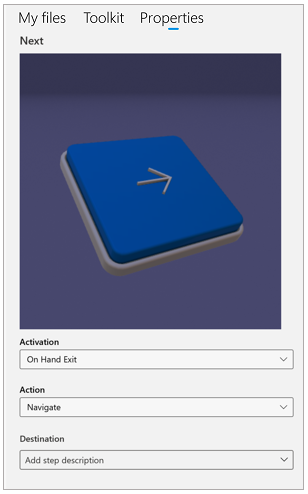
Velg et av følgende i feltet Aktivering:
Tilgjengelig ved inngang for å aktivere utløseren så snart operatøren plasserer hånden i utløserområdet.
Tilgjengelig ved utgang for å forsinke utløseraktiveringen til operatøren har fjernet hånden fra utløserområdet.
I handlingsfeltet velger du en av følgende handlinger:
Tilbake for å ta operatøren tilbake til forrige trinn i veiledningen.
Neste for å ta operatøren til neste trinn i veiledningen.
Naviger hvis du vil ta operatøren til et bestemt trinn i veiledningen. Når du har valgt Naviger, kan du velge akkurat det trinnet operatøren skal tas til, i mållisten. Med handlingen Naviger kan du la operatøren hoppe over flere oppgaver eller trinn for ulike scenarioer.
Bruk Svar 1 til å konfigurere utløseren til å navigere til målsettet for Svar 1 i et spørsmålstrinn. Hvis målet for det første svaret for eksempel er Oppgave 3, vil konfigurasjon av utløseren til Bruk svar 1 gjøre at utløseren navigerer til Oppgave 3 når den aktiveres. Hvis du oppdaterer svarets mål, oppdateres også utløseren. Finn ut mer om spørsmålstrinn og svar.